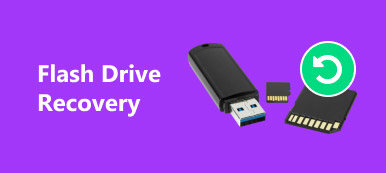컴퓨터에 두 번째 드라이브를 추가하고 새 드라이브에 Windows 10을 로드하면 첫 번째 드라이브의 모든 문서가 사라집니다. 재부팅하고 chkdsk를 실행하여 고립된 파일 [이름] [번호]을 디렉터리 파일 [번호]로 복구했다고 말할 수 있습니다. 고아 파일 복구?
전 세계적으로 매일 수십억 명의 사람들이 Windows를 사용하고 있습니다. 그리고 대부분의 숙련된 사용자는 시스템을 진단하고 다양한 문제를 해결하는 데 사용되는 chkdsk 기능을 알고 있습니다. 그러나 많은 사람들이 여전히 고아 파일에 익숙하지 않습니다.
이 자습서에서는 이에 대해 이야기할 것입니다.

파트 1. chkdsk 고아 파일이란 무엇입니까
일반적으로 고아 파일은 파일 형식이 아니라 컴퓨터 오류로 인해 삭제 및 제거되었거나 분리된 프로그램과 관련된 파일입니다.
그들은 일반적으로 크기가 작고 현재 불필요한 데이터만 포함합니다. 그러나 오류를 분리한 후 상위 프로그램을 정상적으로 실행하려면 고아 파일을 복구해야 합니다. 그들 중 일부는 프로그램을 실행하는 데 필요한 파일을 공유하고 있습니다.
상위 프로그램은 다시 설치될 때 고아 파일을 복구하려고 시도합니다. 예를 들어 롤 플레잉 게임에서 생성된 게임 데이터는 문제 해결 중에 컴퓨터에서 게임을 삭제하면 고아 파일에 저장됩니다.
게임 프로그램을 재설치한 후 해당 고아 파일을 복구하면 게임 역할의 모든 무기와 데이터를 다시 가져올 수 있습니다. 고아 파일 자동 복구에 실패하면 다시 시작해야 합니다. 구매한 프로그램의 경우 고아 파일에 결제 정보가 저장될 수 있습니다.
프로그램 설치 프로그램 외에 Windows 기본 제공 도구인 chkdsk도 고아 파일을 다시 가져오려고 시도할 수 있습니다. 그러나 문제는 고아 파일 복구에 항상 성공하는 것은 아니라는 것입니다.
또 다른 방법은 다음을 실행하는 것입니다. 시스템 복구, 이 문제를 해결하기 위해 컴퓨터를 이전 지점으로 복원합니다. 그러나 해당 지점 이후에 수행된 변경 사항은 제거됩니다.

파트 2. chkdsk 고아 파일을 복구하는 방법
chkdsk가 필요한 고아 파일을 복구하거나 시스템을 자동 또는 수동으로 복구할 때까지 기다리는 것 외에도 다른 옵션이 있습니다. 예를 들어, Apeaksoft 데이터 복구 최고의 디지털 데이터 복구 소프트웨어입니다.

4,000,000+ 다운로드
chkdsk 고아 파일을 복구하는 방법
1 단계 전체 하드 드라이브를 스캔하여 손실된 파일 찾기
최신 버전의 데이터 복구를 다운로드하고 화면 도우미를 따라 Windows 컴퓨터에 설치하십시오. 필요할 때 손실 된 파일을 복구고아 파일과 같은 , 최고의 데이터 복구 도구를 엽니다.
기본 창에는 데이터 유형과 위치의 두 부분이 표시됩니다. 먼저 데이터 유형 영역으로 이동하여 "이미지", "오디오", "비디오", "이메일", "문서" 및 "기타"와 같이 복구할 데이터 유형을 선택합니다. "모든 파일 유형 확인" 기능은 모든 데이터 유형을 빠르게 선택할 수 있습니다. 그런 다음 위치 영역으로 이동하여 원하는 파일이 원래 저장된 위치를 선택합니다. 설정 후 오른쪽 하단 모서리에 있는 "스캔" 버튼을 클릭하고 표준 스캔 프로세스를 트리거합니다.

2 단계 복구 전에 고아 파일 미리보기
데이터 복구의 이점 중 하나는 사용자가 복구 가능한 파일을 미리 볼 수 있다는 것입니다. 스캔 후 결과 화면으로 이동하고 손실된 모든 파일이 형식 및 유형별로 정렬됩니다.
예를 들어 왼쪽 막대에서 "이미지" 탭으로 이동하면 다음을 수행할 수 있습니다. 삭제 된 사진을 되 찾으십시오 JPG, ICO, PNG, GIF 등과 같은 이미지 형식의 폴더 형식입니다. 어쨌든 왼쪽 리본에서 원하는 데이터 유형을 클릭하고 해당 폴더로 이동하여 복구해야 하는 고아 파일을 확인합니다.
또한 상단 리본의 "필터" 기능으로 원하는 파일을 빠르게 찾을 수 있습니다. 고아 파일 이름을 창 상단의 상자에 입력하고 "필터" 버튼을 클릭합니다. 당신은 당신이 원하는 것을 얻을 것입니다.

3 단계 클릭 한 번으로 고아 파일 복구
해당 상자를 선택하거나 전체 폴더를 선택하여 복구해야 하는 모든 손실된 파일을 선택합니다. 마지막으로 복구 버튼을 클릭하여 파일 복구를 시작합니다. 완료되면 파일이 원래 상태로 복원됩니다. 그리고 chkdsk 또는 프로그램을 사용해 볼 수 있습니다. 평소처럼 잘 작동해야 합니다.

중요 사항 :
당신이 원하는 경우 외장 하드 드라이브에서 파일 복구, PC에 연결하고 스캔 버튼을 클릭하기 전에 스캔 위치로 설정하십시오. 스캔 후에도 고아 파일을 찾을 수 없으면 오른쪽 상단의 "심층 스캔" 버튼을 클릭하여 하드 드라이브를 정밀 스캔하고 더 많은 데이터를 찾으십시오.
원본 하드 드라이브가 손상된 경우 손실된 파일을 다른 위치로 복구합니다. 파일을 찾으면 상위 프로그램과 재결합하거나 원래 위치로 재배치됩니다.
결론
위의 자습서를 기반으로 고아 파일이 무엇인지, 고아 파일을 복구하는 방법을 이해할 수 있습니다. Windows의 원래 파일 형식이나 유형이 아닙니다. 대신 프로그램을 삭제하거나 비정상적으로 제거할 때 중요한 정보의 백업으로 생성됩니다. 여기에는 몇 가지 중요한 정보가 포함되어 있으므로 프로그램 설치 프로그램이 재설치 중에 이를 찾아 복구합니다. 또한 디스크 검사 기능은 고아 파일도 자동으로 복구할 수 있습니다. chkdsk가 중요한 고아 파일을 찾았지만 복구할 수 없다는 메시지가 표시되더라도 권장 사항을 사용할 수 있습니다. Apeaksoft 데이터 복구, 이 작업을 완료합니다. 더 궁금한 점이 있으면 아래에 메시지를 남겨주세요.